×
[PR]上記の広告は3ヶ月以上新規記事投稿のないブログに表示されています。新しい記事を書く事で広告が消えます。
お手軽COBOL学習環境構築の紹介という事で、YCobolをご紹介します。
YCobolは、javaで作られたCOBOL実行環境をシュミレートするフリーソフトです。
詳しくは、akiyun.s53.xrea.com/ycobol/をご覧ください。
業務に使える環境ではないですが、情報処理試験対策などでCOBOLを学習する方にはおすすめのソフトです。
まずは、ここから www.vector.co.jp/soft/win95/prog/se274044.html YCobolをダウンロードします。
※Java の実行環境(JRE)が必要となりますので、インストールしていない場合はインストールしてください。
参考:java.sun.com/javase/ja/6/download.html
1.ダウンロードした、YCobol019.zipを解凍します。
2.解凍したフォルダにある、YCobol.exeをクリックします。
YCobolが起動します。
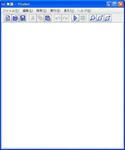
これだけで学習環境の出来上がりです。
3.サンプルプログラムを動かしてみます。
解凍したファイルのSAMPLEフォルダにプログラムサンプルがあるので、メニューバーの「ファイル」-「開く」でサンプルプログラムを開きます。
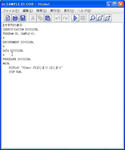
4.メニューバーの「実行」-「実行」を選択します。
プログラムが実行されます。
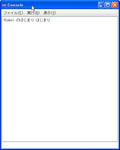
本当にお手軽にCOBOLプログラムを動かしてみる事ができるので、初心者学習にはおすすめです。
ただ、COBOLの正書法(一連番号、A領域などの概念)は考慮されていない様ですので注意は必要です。
YCobolは、javaで作られたCOBOL実行環境をシュミレートするフリーソフトです。
詳しくは、akiyun.s53.xrea.com/ycobol/をご覧ください。
業務に使える環境ではないですが、情報処理試験対策などでCOBOLを学習する方にはおすすめのソフトです。
まずは、ここから www.vector.co.jp/soft/win95/prog/se274044.html YCobolをダウンロードします。
※Java の実行環境(JRE)が必要となりますので、インストールしていない場合はインストールしてください。
参考:java.sun.com/javase/ja/6/download.html
1.ダウンロードした、YCobol019.zipを解凍します。
2.解凍したフォルダにある、YCobol.exeをクリックします。
YCobolが起動します。
これだけで学習環境の出来上がりです。
3.サンプルプログラムを動かしてみます。
解凍したファイルのSAMPLEフォルダにプログラムサンプルがあるので、メニューバーの「ファイル」-「開く」でサンプルプログラムを開きます。
4.メニューバーの「実行」-「実行」を選択します。
プログラムが実行されます。
本当にお手軽にCOBOLプログラムを動かしてみる事ができるので、初心者学習にはおすすめです。
ただ、COBOLの正書法(一連番号、A領域などの概念)は考慮されていない様ですので注意は必要です。
PR


コメント